Как проверить iphone при покупке?
Содержание:
- Интернет-магазины. Покупка гаджета
- Как отличить подделку: пошаговая инструкция
- Девайс должен быть отвязан от аккаунта Apple ID
- Пловец или нет?
- Классика. Состояние аккумулятора
- Изучаем экран
- Как выбрать продавца?
- Осмотрите экран и его подсветку
- Как проверить наличие блокировки активации при покупке подержанного устройства?
- Программное обеспечение
- Как узнать серийный номер Айфона
- Проверка бэушного айфона на предмет механических повреждений
- Проверка блокировки iPhone по Apple ID
- Что не так с китайскими восстановленными айфонами?
- SNDeepInfo — это сервис проверки серийных номеров телефонов, смартфонов, фотоаппаратов, бытовой техники, IMEI телефонов всех марок и другой электронной и бытовой техники.
Интернет-магазины. Покупка гаджета
Выделим три основных правила, которые помогут не попасться на удочки мошенников.
Если предпочтение отдается интернет-ресурсам, то не будет лишним проверить репутацию продавца. Чем больше у него удачных сделок, тем ниже риск быть обманутым.
Обязательно перед покупкой рекомендуется проверить аппарат лично. Необходимо включить его, активировать функции (например, навигационный модуль), подключиться к интернету, совершить звонок.
И последнее
Как бы ни хотелось покупателю сэкономить, важно понимать, что «яблочная» продукция даже во время акций не может иметь низкую стоимость. Если разница с первоначальной ценой составляет более 20-25%, то гарантировать подлинность гаджета нельзя.

Как отличить подделку: пошаговая инструкция
Переходим непосредственно к тому, как проверить айфон 6 на оригинальность. Есть несколько способов этого и мы расскажем о них в той последовательности, которая соответствует процессу покупки смартфона. Итак, у вас в руках коробка с айфоном — начнем проверку.

Упаковка и комплектующие
Перед тем, как проверить айфон 6s на оригинальность, внимательно изучите коробку. Настоящая упаковка сделана аккуратно, на ней нет никаких размытых шрифтов или нечетких надписей. Сбоку на коробке рядом со значком Apple находится только надпись «iPhone» без какого-либо индекса модели (6 или 6s).
После этого проверяем комплектацию. В нее кроме самого смартфона входит:
- адаптер питания;
- кабель Lightning;
- фирменные наушники;
- документация;
- скрепка для открытия лотка SIM-карты;
- две наклейки с логотипом Apple.

Если устройство позиционируется как новое, то все это обязательно присутствует в коробке. Если же вы покупаете айфон с рук, и чего-то недостает, то уточните у продавца судьбу пропавших компонентов — настоящий владелец обязательно расскажет, куда они делись.
Гарантийный талон
У любого официального айфона должен быть гарантийный талон. На сертифицированный телефон распространяется мировая гарантия, которая подтверждается специальной сервисной книжкой. Кроме этого, информация о гарантийном сроке проверяется с помощью сервиса Apple, о котором мы расскажем чуть ниже.
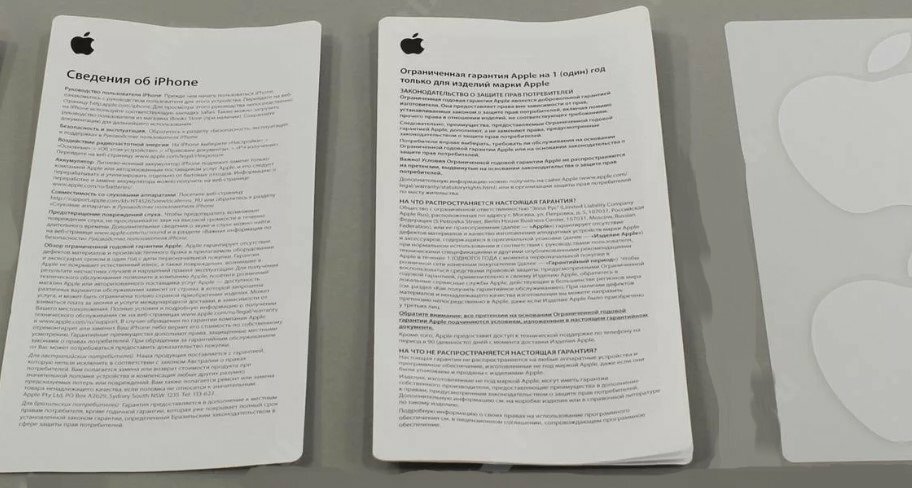
Внешний вид смартфона
Теперь о том, как проверить айфон 6 на подлинность по внешнему виду, даже не включая его. Внимательно изучите надписи на задней крышке смартфона. Под крупными буквами iPhone (без названия модели) должен быть следующий текст: «Designed by Apple in California Assembled in China».

После него следует номер модели, служебные сертификационные коды и IMEI телефона. Все эти номера должны совпадать с информацией на коробке айфона. Осмотрите корпус смартфона. О подделке могут свидетельствовать следующие признаки:
- Съемная задняя панель. У оригинального айфона крышка снимается только после откручивания двух винтов на нижнем торце устройства.
- Разъем для зарядки microUSB. Настоящий iPhone заряжается только через разъем Lightning.
- Второй слот для SIM или разъем для карты памяти. Это, конечно, приятные дополнения, но Apple не выпускает смартфонов с несколькими сим картами и не поддерживает расширение памяти.

Технические характеристики
Теперь включим iPhone
В первую очередь обратите внимание на операционную систему. У айфона бывает только iOS, если установлена ОС Android, то перед вами подделка
После загрузки зайдите в основные настройки смартфона:
- «Настройки»;
- «Основные»;
- «Об этом устройстве»;
- Найдите поля «Модель» и «IMEI» — они должны совпадать с соответствующими номерами на задней крышке смартфона и наклейке на коробке.
Проверка по IMEI
Теперь переходим к тому, как проверить айфон 6s на подлинность по его идентификационным номерам. Начнем с IMEI. Это международный идентификационный номер мобильного устройства, который уникален для каждого смартфона. Зайдите на сайт imei.info и введите 15 знаков вашего номера IMEI из настроек айфона. Сервис отобразит информацию о стране изготовления, дате приобретения и технических особенностях телефона. Если смартфон был восстановлен, то этот факт отобразится в сводке. Сравните технические характеристики с теми, которые указаны в пункте «Об этом устройстве» в настройках айфона. Они должны совпадать.
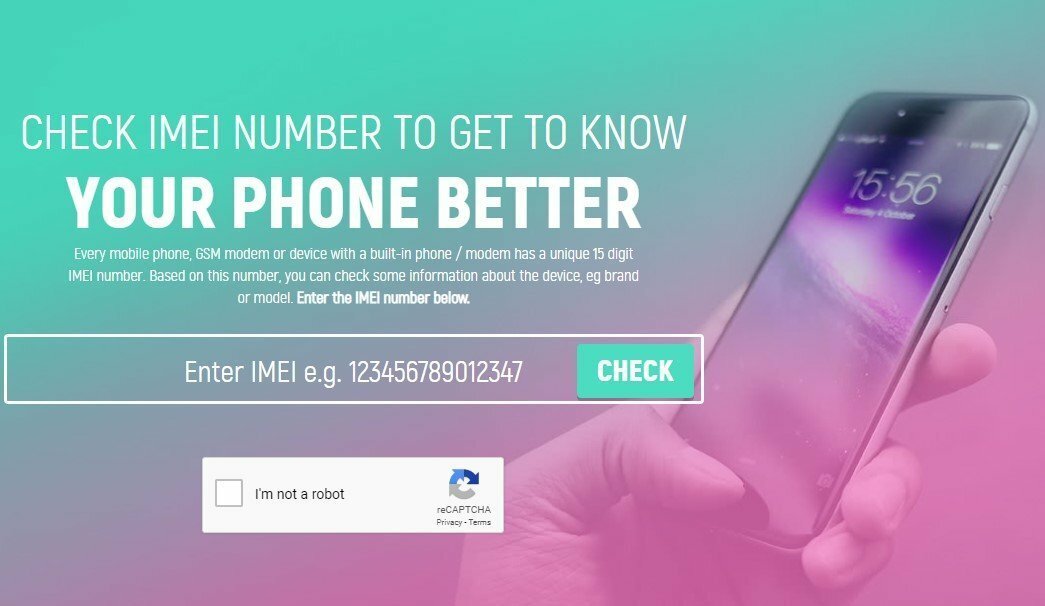
Серийный номер
Далее проверим смартфон по серийному номеру. Он указан на той же вкладке «Об этом устройстве» в настройках. Укажите его на странице проверки прав на обслуживание и поддержку и запустите верификацию. Сервис выдаст всю информацию о гарантийном статусе устройства, но только в том случае, если у вас оригинал. Для китайских подделок проверка закончится ошибкой.
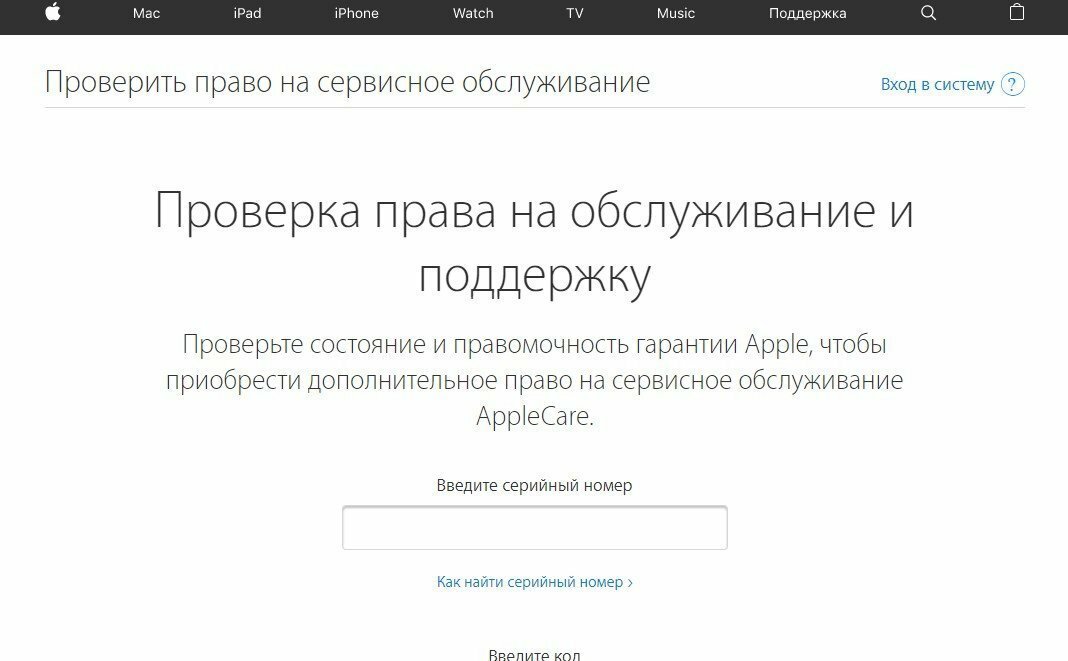
Девайс должен быть отвязан от аккаунта Apple ID

В «Настройках» сразу же видно, привязано устройство к конкретному Apple ID или нет
Если девайс настроен. Нужно открыть «Настройки» и посмотреть на пункт Apple ID в верхней части списка. Если там есть учетная запись и, что еще «лучше», в меню «Локатор» активна функция «Найти iPhone» или «Найти iPad», от всего этого нужно избавляться. Нужно попросить владельца отключить поиск гаджета и выйти из аккаунта. Apple ID не даст сбросить устройство до заводских настроек и заново настроить его без знания логина и пароля. А «Локатор» даст возможность удаленно заблокировать девайс и потребовать за данные для разблокировки дополнительные деньги — это распространенный метод мошенничества.

Процесс первоначальной настройки iPhone, который также покажет, привязан он к Apple ID или нет
Если девайс не настроен. В этом случае его нужно включить и пройти первоначальную процедуру настройки — хотя бы без создания или использования имеющегося Apple ID. Если во время этого гаджет попросит ввести данные учетной записи предыдущего владельца, значит, он не вышел из нее перед полным сбросом. В этом случае нужно попросить его ввести необходимые данные, а после настройки проверить их наличие в «Настройках». Обойти данный запрос не получится даже при большом желании, поэтому использовать устройство также не выйдет.
Пловец или нет?

Покупать утопленные смартфоны крайне опасно. Ты не знаешь, каким образом его сушили после падения в воду. Возможно, iPhone побывал в руках адекватных сервисников, а может, его просто положили в рис. При этом окисление компонентов всё ещё продолжается, и смартфон «двинет кони» в любую минуту.
Жаль, что такое всплывает только после вскрытия устройства. Впрочем, один маркер видно и снаружи.
- Для iPhone 5 и новее: откройте лоток SIM-карты и посмотрите внутрь.
- Для прочих iPhone: посмотрите в 30-пиновый разъём и в порт для наушников.
Вот тут можно посмотреть, как будет выглядеть сработавший маркер в конкретной модели iPhone. Если в обозначенных местах нет красных точек — значит всё в порядке, с этой стороны iPhone не заливало. Точнее ситуацию может прояснить только сервисный центр.
Классика. Состояние аккумулятора

Понятно, что покупая смартфон с рук, придётся терпеть все заскоки потасканного аккумулятора. Но износ одно- двухгодовалой батареи незначителен.
Обычно iPhone пробегает до 500 циклов зарядки, как минимум. При этом потеря ёмкости аккумулятора не ощущается. Не подумайте, устройство продолжает работу и после, просто время «без розетки» сокращается.
Количество циклов полного заряда можно проверить с помощью бесплатной утилиты coconutBattery. Если лень брать с собой ноутбук — стоит заранее обсудить с продавцом возможность установки соответствующей утилиты на iPhone. Вот, Battery Life, например.
Плюс, в последних iOS, появилась возможность посмотреть процент износа аккумулятора в настройках. Экономит время.
Изучаем экран

Дисплей — просто кладезь слабых мест
На что нужно обратить внимание
Прожмите экран в разных местах с небольшим усилием. Здесь не должно ничего хрустеть, скрипеть или болтаться. Иначе — смартфон роняли или вскрывали.
Подсветка должна быть равномерной
Откройте изображение с белым фоном и с чёрным и обратите внимание, на свечение по краям. Не должно быть явных пятен и слишком ярких мест
Если таких изображений нет — откройте любое приложение с подходящим бэкграундом. Ну или сделайте фото, например.
На экране не должно быть жёлтых пятен. Тех, которые появляются после перегрева смартфона. Дело в том, что под воздействием температуры, клей между тачскрином и дисплеем меняет цвет. Похожие косяки появляются, если устройство постоянно сдавливали, например, держали в заднем кармане джинс и садились на твёрдые поверхности.
Тем же набором картинок проверяем на полосы и на битые пиксели.
Как выбрать продавца?
Если Вы хотите приобрести оригинальный телефон и хотите быть в этом уверены на 100%, при чём не особо обращая внимания на стоимость устройства, то сразу направляйтесь в популярные торговые сети.
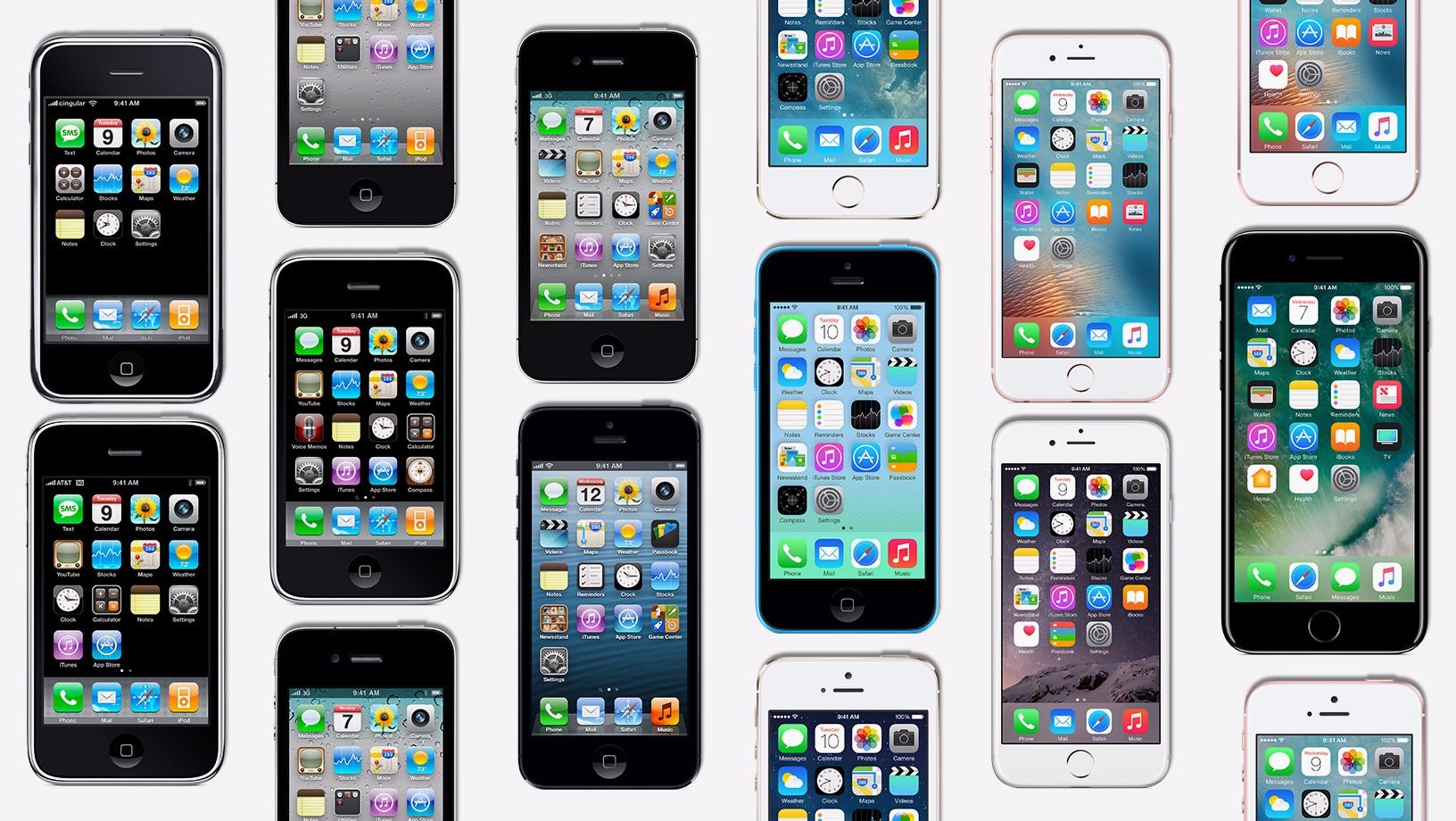
А если у Вас не хватает средств или Вы привыкли экономить на покупках качественных вещей, то запоминайте следующие советы по выбору надёжного продавца Айфонов:
- Всегда проверяйте отзывы о продавце и его рейтинг. Возможно придётся поискать дополнительную информацию о нём в поисковой системе, при помощи имени или номера телефона. Если это злоумышленник, о нём скорее всего говорят на каких-то сайтах, в группах соцсетей или же форумах.
- Просите, как можно больше фотографий с гаджетом, комплектацией устройства, коробкой и серийным номером. Возможно придётся даже созвониться с помощью видео звонка.
- Не стоит скупиться на вопросы, которые помогают узнать историю телефона. В каком магазине и как давно его приобрели? Сколько им пользовались? Ремонтировали ли его? Роняли ли его? Только владелец даст ответы на поставленные вопросы, а мошенник растеряется.
- Проверьте состояние гарантии и не является ли Айфон залоченным. Не обязательно наличие гарантии, но хорошим бонусом этот нюанс точно будет!
Осмотрите экран и его подсветку

Пристально всматриваемся в дисплей iPhone. Лучше всего найти в сети несколько однотонных фонов. На черной, красной, синей или зеленой заливке будут отчетливо видны битые пиксели.
Черная заливка поможет заметить засветы по краям экрана, а белая – желтые пятна.
Любая из найденных проблем будет свидетельствовать о браке или серьезных проблемах с дисплеем. Смело отказывайтесь от покупки – ремонт дорогостоящий.
Не забывайте проверить работу сенсора. Для этого перейдите в режим удаления приложений (удержите любую иконку несколько секунд), схватите иконку и круговыми движениями водите по всему экрану.
Если на матрице есть мертвые зоны с плохой чувствительность, иконка “оторвется” от пальца или будет заметно дергаться.
Как проверить наличие блокировки активации при покупке подержанного устройства?
В случае покупки iPhone, iPad, iPod touch и Apple Watch не в магазине Apple или авторизованной точке продажи, убедитесь, что вся информация удалена с устройства, а сам девайс не привязан к аккаунту прежнего владельца. Для этого выполните следующие действия:
1. Включите и попробуйте разблокировать устройство;
2. Если появится запрос пароля на экране блокировки или экран «Домой», значит, данные не были удалены. Попросите продавца полностью стереть данные: «Основные» -> «Сброс» -> «Стереть контент и настройки» (подробно).
Не покупайте подержанные iPhone, iPad или iPod touch, пока с них не будут удалены данные;
3. Включите процесс настройки устройства;
4. После выбора языка, региона, страны и подключения к сети, начнется активация устройства. Если на экране появится запрос пароля и идентификатора прошлого владельца, значит, устройство все еще привязано к его аккаунту. Верните устройство продавцу и попросите его ввести свой пароль. Если с предыдущим владельцем не удается встретиться, он может удалить привязку к аккаунту через icloud.com/find.
Если после первого включения iPhone, iPad или iPod Touch и подключения к Интернету появляется запрос на настройку — устройство готово к использованию.
Блокировка активации поддерживается только на iPhone, iPad и iPod touch под управлением iOS 7 и выше, а также на смарт-часах Apple Watch на базе watchOS2 и более поздних версий.
ПО ТЕМЕ: Как активировать и настроить новый iPhone.
ВНИМАНИЕ:
Никогда не покупайте iPhone с введенным Apple ID в разделе Настройки -> iCloud и включенной функцией Найти iPhone!
Так не должно быть:


Должно быть так:

При покупке обязательно попросите продавца произвести сброс устройства к заводским настройкам с удалением данных (Настройки -> Основные -> Сброс -> Стереть контент и настройки) (инструкция) в Вашем присутствии. После чего, опять же в Вашем присутствии, попросите продавца активировать iPhone и пройти первоначальную настройку без ввода Apple ID (подробная инструкция).
ПО ТЕМЕ:
- Как правильно выйти из iCloud на iPhone, iPad или iPod Touch.
- Как отслеживать местоположение друзей (Найти друзей) на сайте icloud.com.
- Защита Apple ID от взлома, или как отличать настоящие письма Apple от фейковых.
Гарантию

Если продавец утверждает, что iPhone недавно приобретен и подлежит бесплатному гарантийному обслуживанию, то это довольно легко проверить. Вновь необходимо воспользоваться специальным разделом сайта Apple (ссылка), где нужно лишь ввести серийный номер iPhone. Сервис укажет дату приобретения устройства и оставшийся срок бесплатного гарантийного обслуживания.
«Разлоченный» ли iPhone. Привязку к оператору (по IMEI)
В нынешнее время подобные устройства встречаются все реже, однако этот вопрос актуален и сейчас. Приобретенные за границей с контрактом и избавленные от него программными методами или при помощи Turbo-SIM iPhone не редкость на вторичном рынке. Проверить привязку смартфона (определить, является ли iPhone неверлоком) к контракту сотового оператора можно при помощи различных онлайн-сервисов (не имеющих отношения к Apple) — iphoneimei.net, iphoneimei.info и других (услуга предоставляется платно).
ПО ТЕМЕ: Как проверить статус разлочки iPhone
Программное обеспечение
Тут все просто – магазин приложений называется App Store, но никак не Google Play. В настройках обязательно должна высвечиваться версия системы iOS (чтобы проверить, зайдите в «Основные» настройки и нажмите на «Обновление ПО»).
Любое упоминание об Android говорит о том, что вам хотят продать фальшивку или вы купили ненастоящий Айфон.
Проверка работы Apple Store
Самый простой способ проверить iPhone на оригинальность – это попытаться скачать какое-нибудь приложение или игру в Apple Store, а также посмотреть данные своей учетной записи. Как правило, если перед вами подделка, определенные приложения в поиске не будут высвечиваться (если маскируют Google Play под Apple Store). В целом ваши действия будут такие:
Заходим в Apple Store и в поиске вбиваем любое название, например, Tweetbot 4 или GarageBand (эти приложения есть только на iOS);

- Загружаете любое из них и проверяете на работоспособность;
- Если все работает корректно – значит, перед вами оригинальный iPhone. В Apple Store невозможно авторизоваться с «подделок», и это значительный плюс для пользователей, которые не особо разбираются в Айфонах, но хотят проверить его на оригинальность.
Проверка работы через iTunes
Подключение к программе iTunes на компьютере вашего только что купленного iPhone – это еще один, пусть и не быстрый, но вполне хороший способ проверки устройства на оригинальность.
- Скачайте на свой ПК последнюю версию программы iTunes с официального сайта;
- Установите программу и подключите Айфон через USB-кабель;
- Если система определяет устройство и отображает его в списке, значит, перед вами оригинальный аппарат. В противном случае – подделка. Но учтите, что иногда может не отображаться информация автоматически, так как нет драйверов (по какой-то причине не установились) или телефон разряжен, старая версия iTunes.

Проверка по EMEI
Самым надежным способом проверки Айфона на оригинальность остается серийный номер EMEI. Что такое серийный номер? Это уникальный набор из 14 или 15 цифр и букв, который не может повторяться ни на одном мобильном устройстве, независимо от модели, года выпуска, компании-разработчика. При помощи этого номера можно легко не только выяснить всю информацию об устройстве (кончилась ли официальная гарантия, применяется ли закон о защите прав потребителей), но и узнать, обманывают ли вас. Чтобы это сделать, выполните следующие действия:
Посмотрите, какой EMEI у вас в устройстве. Для этого перейдите в «Настройки» вашего аппарата, а далее кликните по вкладке «Основные» — «Об этом устройстве»;

Пролистайте список вниз, пока не найдете пункт EMEI;

- Этот же номер есть на задней крышке, написанный мелким шрифтом под номером модели и на лотке из-под SIM-карты (если на лотке нет номера или он не совпадает, это еще не указывает на неоригинальность девайса – такие маленькие детали теряются часто и могут самостоятельно заменяться бывшими хозяевами);
- Также вы можете ввести команду *#06#, чтобы узнать идентификационный номер своего телефона. Причем его можно сравнить с теми, которые указаны на коробке, в операционной системе, в iTunes.

Также есть отдельные сервисы, которые позволяют узнать детальную информацию о вашем устройстве, просто указав EMEI телефона. Обязательно воспользуйтесь одним из них, если сомневаетесь в чем-то.
Проверка по серийному номеру
На официальном сайте Apple также можно получить информацию о вашем телефоне, если указать серийный номер. Система отобразит модель вашего аппарата, а также укажет, действительна ли дата покупки, предоставляется ли техническая поддержка, действует ли гарантия.
Эта информация поможет вам определить, что перед вами, как минимум, оригинальный смартфон, который пробивается по базе Apple.

И тут существует три варианта развития событий:
Первый: символы совпадают, номер модели (в том числе буквы S или дополнение Plus) подходит, (к примеру, вы хотите купить iPhone 8 Plus), следовательно, и на сайте отобразится та же модель;
Второй: несовпадение номера и приобретаемого телефона: либо телефон подделка, либо украден;
Третий: серийного номера не существует, и после повторных проверок ничего не меняется – перед вами стопроцентно фальшивый девайс.
Также стоит обратить внимание, стоит ли зеленая галочка на первой надписи: «Действительная дата покупки». Именно это означает, что телефон оригинальный и подтверждает это
Остальные два параметра отвечают за международную гарантию. Техническая поддержка по телефону доступна три месяца с даты покупки, а право на официальное обслуживание компанией Apple длится они ровно один год со дня активации.
Как узнать серийный номер Айфона
Как правило, ИМЕИ и серийный номер располагаются рядом друг с другом, потому что эти значения важны для устройства. Чтобы пользователь смог проверить свое устройство, ему необходимо узнать, где располагается его серийный номер.
Найти его пользователь может в нескольких источниках:
- В настройках;
- На упаковке;
- На официальном сайте;
- В iTunes.
Как видно, у пользователя есть много вариантов.
Обратите внимание! Все способы показывают одно и то же значение, то есть серийный номер. Они не должны отличаться друг от друга, иначе это показывает то, что устройство неоригинальное
В настройках пользователь в действительности может обнаружить и посмотреть серийный номер. Для этого необходимо открыть их и тапнуть на раздел «Основные». Через них стоит выбрать пункт «Об устройстве». В первых рядах пользователь сразу может найти всю необходимую характеристику, в том числе и серийный номер.
Второе место также возможно. Этот способ удобен в том случае, если у пользователя нет с собой устройства, но зато есть коробка от него. Необходимо найти штрих-код, на котором и будет обозначен серийный номер.
Последнее место – iTunes. Если пользователь может подключить устройство к компьютеру при помощи кабеля, то стоит использовать этот способ. Подключаем устройство и активируем программку. После этого тапаем на пункт «Сводка», где пользователь увидит всю информацию об устройстве.
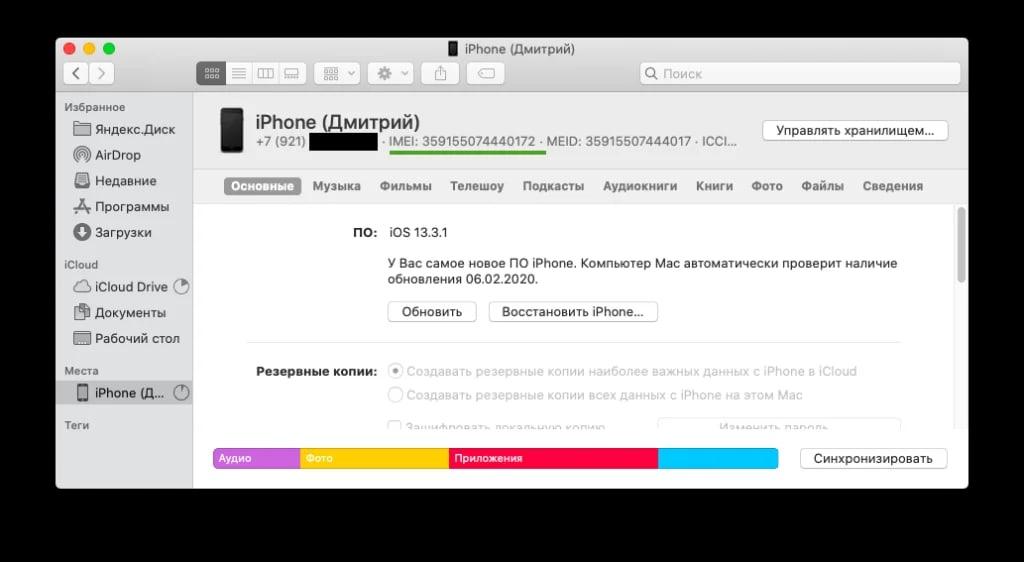
Как видно, найти серийный номер можно в разных местах на телефоне и в его системе.
Проверка бэушного айфона на предмет механических повреждений
Осмотрите айфон визуально, проверьте:
-
Состояние корпуса. Желательно, чтобы на устройстве не было сколов, царапин и вмятин.
- Органы управления (кнопки «Home» и «Power», качелька регулировки громкости, переключатель виброрежима). Кнопки должны работать мягко и бесшумно, не должны залипать и проваливаться. На нажатия кнопок аппарат должен реагировать мгновенно.
-
iPhone разбирался? Разговорный динамик (рядом с фронтальной камерой) должен быть закрыт сеточкой. Головки винтов на нижнем торце по сторонам от разъема для зарядки/синхронизации не должны быть повреждены.
-
Ремонтировался? Оттенки кнопки «Home» и защитного стекла, должны быть одинаковыми. Порт зарядки/синхронизации и гнездо для наушников должны быть в цвет с айфоном. Надавите на экран, оригинальная сенсорная панель «не плывет» (нажатия не оставляют следов).
-
iPhone Neverlock (разблокированный) или «залоченный». Извлеките лоток для SIM-карты, в нем не должно быть никаких накладок на «симку» (адаптеры для аппаратного анлока Gevey или r-Sim). Вставьте свою SIM-карту — подключение «незалоченного» iPhone к сотовой сети происходит быстро.
- Сенсорная панель. Разблокируйте iPhone, нажмите и удерживайте палец на экране до тех пор, пока иконки приложений не начнут «плясать», медленно протяните любую иконку по всему экрану. Она не должна «отрываться» от пальца.
- Разговорный динамик и микрофон. Позвоните кому-нибудь, вы и вас должно быть хорошо слышно (иногда это зависит в том числе и от качества связи).
-
Модуль Wi-Fi. Включите Wi-Fi и подключитесь к беспроводной сети, проверьте доступ к интернету в Safari. На холодную модуль Wi-Fi работает исправно — поломка всплывает после нагревания, поэтому не выключайте Wi-Fi еще как минимум 5 минут.
- Камера и автофокус. Запустите приложение «Камера», нажмите на область экрана для автофокусировки.
- Датчик приближения. Позвоните кому-нибудь, во время разговора — прикройте пальцем верхнюю часть экрана справа от разговорного динамика — экран должен потухнуть.
- Акселерометр. Запустите любое штатное приложение (Сообщения, Контакты, Календарь, Фото), поверните iPhone — экран должен повернуться вслед за устройством.
- Наушники. Подключите гарнитуру в гнездо для наушников, запустите приложение «Музыка» и включите воспроизведение. Проверьте, регулировку громкости, переключатель треков и управление воспроизведением.
-
Контакт с водой. Посветите фонариком в разъем для наушников, если обнаружите в нем красный маркер (индикатор попадания влаги), значит аппарат был в контакте с водой.
- Внешние динамики. Включите воспроизведение музыки, звук должен быть чистым, без хрипов.
- Снимите защитные пленки, они скрывают царапины.
Проверка блокировки iPhone по Apple ID
Оригинальность, внешнее состояние и работоспособность бэушного айфона важны, но даже оригинальный, полностью исправный и идеальный внешне девайс может быть абсолютно бесполезным, если он заблокирован блокировкой активации (Activation Lock). iPhone с включенной функцией «Найти iPhone» нельзя сбросить до заводских настроек и восстановить в iTunes в нормальном режиме (только ), но, главное, невозможно активировать после перепрошивки.
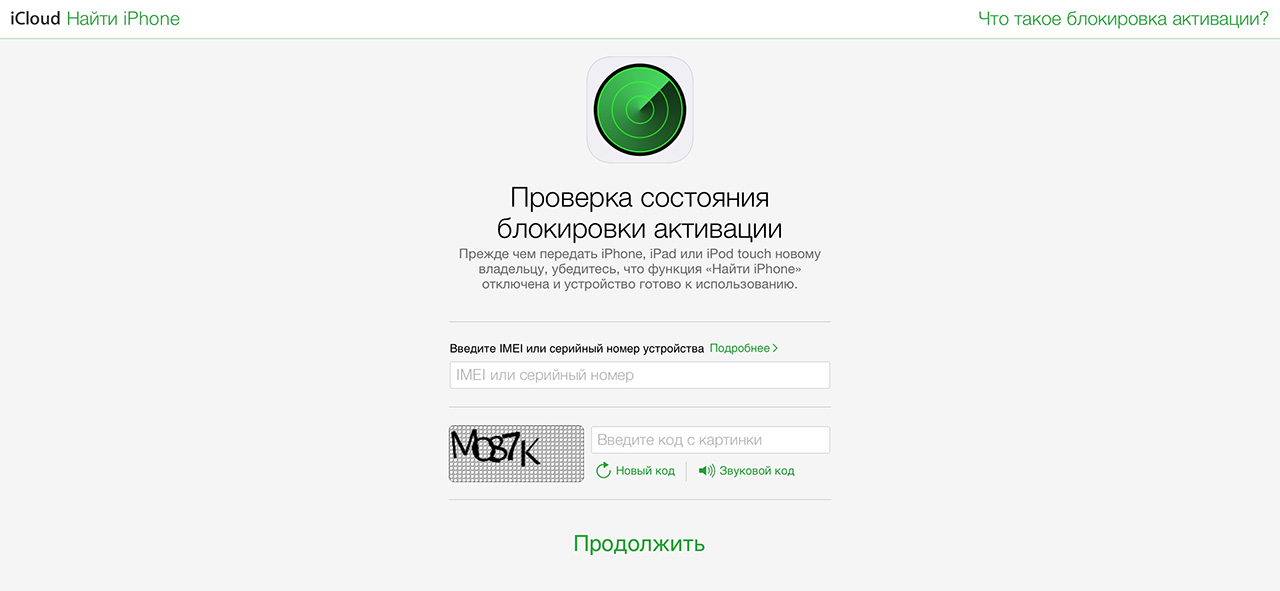
При покупке б/у iPhone обязательно (!) проверьте состояние блокировки активации и, если она включена, попросите продавца отключить функцию «Найти iPhone». Если он не сможет этого сделать, сославшись на то, что не помнит пароль к Apple ID — откажитесь от покупки — iPhone ворованный. Отключить функцию «Найти iPhone» и блокировку активации может только владелец учетной записи Apple, которая подключена в настройках девайса в меню «iCloud». , нужен доступ к основному адресу электронной почты или ответы на контрольные вопросы.
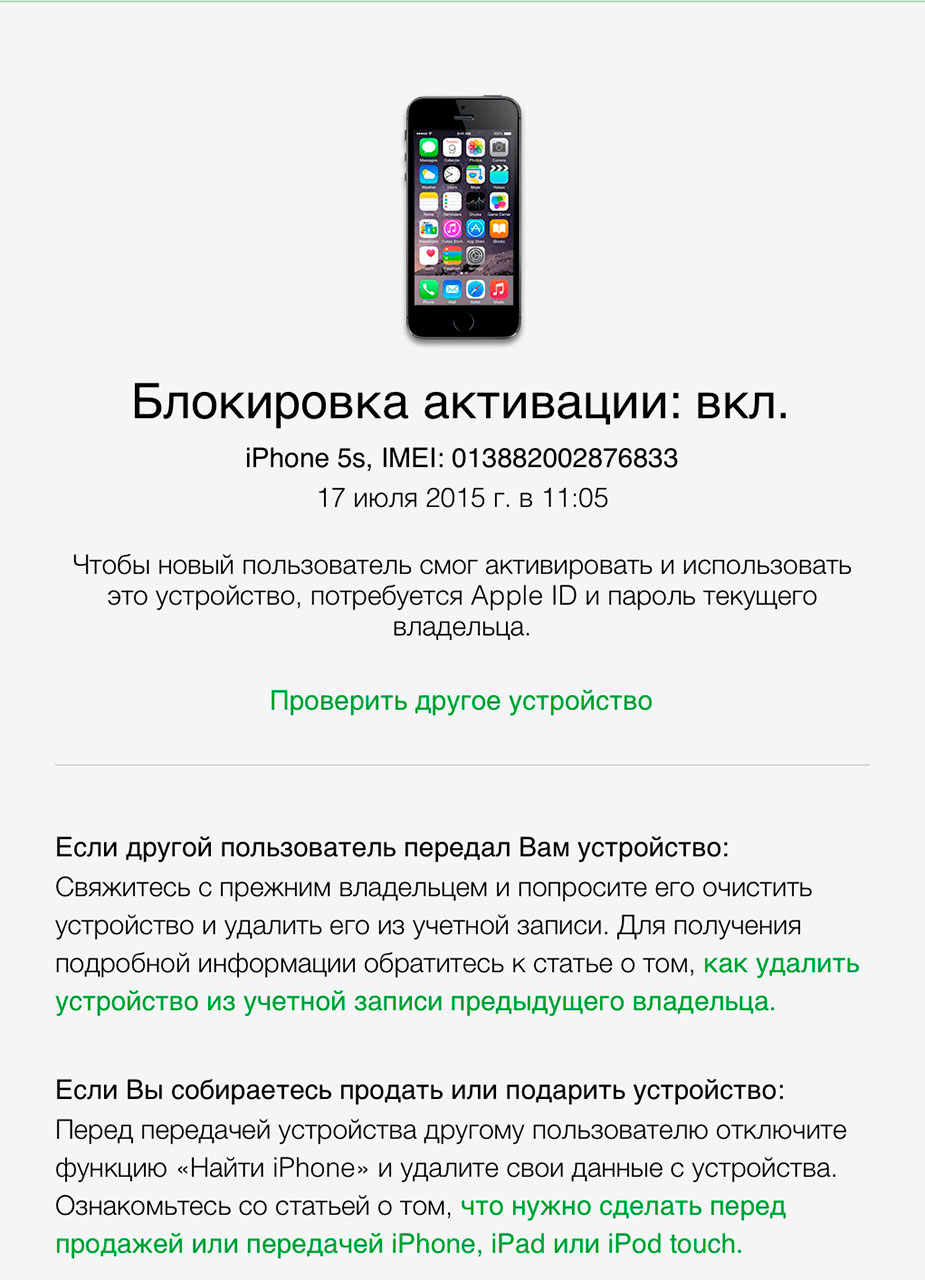
!СоветНи в коем случае не покупайте айфон с включенной функцией «Найти iPhone» и активной блокировкой активации. Отключить ее без пароля к Apple ID невозможно.
Для спокойствия подключите свой Apple ID в «Настройках -> iCloud» или сотрите контент и настройки в меню «Основные -> Сброс».
Заключение
Из всего вышесказанного хочется отметить:
- Не покупайте бэушный айфон по предоплате.
- Осмотрите его и проверьте работу органов управления. Кнопки «Home» и «Power» нужны для ввода iPhone в режим DFU и Recovery Mode.
- Требуйте отключить функцию «Найти iPhone» и блокировку активации.
Что не так с китайскими восстановленными айфонами?
Косяки и идентичные родным, но не настоящие детали, вычислить просто – экран скрипит или стоит неровно, отпечаток пальца может вообще не работать, динамики ужасно и отвратительно звучать, Wi-Fi модуль вообще отсутствует, аккумулятор быстро выходит из строя или может быть изначально уже бывшим в пользовании (с 12 версией iOS это легко проверить через настройки, так как там высвечивается уровень износа).
Также нередки случаи, когда такие айфоны переставали держать заряд и даже просто заряжаться. Шнур Lighting либо рвется, либо через некоторый непродолжительный срок отказывает в работе. Если наушники вообще работают – то это большая удача. На них не действует гарантия – она уже давно истекла, и это тоже один из отличительных признаков.
Цвета корпуса тоже отличаются – изучите расцветки внимательно, на каждую модель приходится немного оттенков. Сюда же не лишним будет отметить материал корпуса – в некоторых стоит стекло, в других – металл, но никак не пластмасса или еще что-нибудь.
На китайском алиэкспрессе не осуществляется продажа айфонов с подлинными компонентами. Помните, что у вас нет никаких гарантий, что iPhone в скором времени не превратится в бесполезную железяку.
Но сказать, что на Aliexpress продаются только подделки – не совсем правильно. На территории России появилась площадка Tmall. Она тесно сотрудничает с сервисом и отличается от китайских товаров тем, что они полностью сертифицированы и оригинальны, приходят с официальных складов Apple. Это единственный отдел, которому можно и нужно доверять. Почему, спросите вы? Во-первых, доставка приходит всего за несколько дней курьером, а во-вторых, стоимость продуктов Apple значительно ниже, чем в магазинах.
SNDeepInfo — это сервис проверки серийных номеров телефонов, смартфонов, фотоаппаратов, бытовой техники, IMEI телефонов всех марок и другой электронной и бытовой техники.
Что такое серийный номер?
Производитель присваивает каждому выпущенному устройству уникальный серийный номер, в котором зашифрована вся информация о модели устройства, стране, дате выпуска. Серийный номер уникален для каждого устройства одного производителя.
Что такое IMEI?
Мобильные телефоны, кроме серийного номера имеют, так называемый IMEI код. IMEI — это Международный идентификатор уникальный для каждого мобильного телефона. IMEI — общепринятый стандарт для всех мобильных устройств, который «вшивается» в телефон во время изготовления на заводе. Это что-то наподобие серийного номера, который транслируется оператору при авторизации телефона в сети. Формат IMEI кода одинаков для всех телефонов независимо от производителя. Также IMEI код используется для слежения и блокировки украденных телефонов на уровне оператора сотовой связи, что в дальнейшем не позволяет использовать такой аппарат в сети этого оператора. Однако блокировка IMEI кода у одного оператора не мешает использовать его в других сетях.
Как узнать серийный номер устройства?
Как правило, серийный номер напечатан на упаковке и продублирован на корпусе устройства, в большинстве случаев серийный номер доступен через программную оболочку.
Как узнать IMEI телефона?
Чтобы проверить IMEI телефона наберите *#06# и кнопку вызова на своем телефоне. IMEI телефона выглядит как 15-ти значный цифровой код. IMEI код продублирован под аккумуляторной батареей вашего телефона, на упаковке и в гарантийном талоне.
Зачем это мне?
SNDeepInfo — это самый доступный способ узнать всю информацию об устройстве, прежде чем вы отдадите за него деньги. Введите серийный номер девайса или IMEI телефона в поле ввода и получите точную информацию о модели телефона. Пользователи Apple получают расширенную информацию с указанием физических и технических характеристик (цвет устройства, объем памяти, дату производства, версию прошивки при продаже устройства, способы разблокировки и jailbreak).
Для чего это всё?
SNDeepInfo обезопасит вас от покупки поддельного устройства. Если при проверке, серийного номера не окажется в системе, подумайте, не покупаете ли вы поддельную технику.
SNDeepInfo уберегает вас от покупки краденного. Каждый пользователь, ставший жертвой кражи или потерявший устройство, имеет возможность оставить в базе IMEI номер украденного телефона или серийный номер устройства. Поэтому SNDeepInfo — это не только сервис проверки IMEI и серийных номеров, но также база данных украденных телефонов и устройств.
SNDeepInfo помогает найти украденное и утерянное. Внесите в базу IMEI код украденного телефона или серийный номер пропавшего устройства, и повысьте шансы на нахождение пропажи. Если при проверке окажется, что устройство числится в списке украденных, вы можете вернуть его полноправному владельцу и получить вознаграждение, если его назначил владелец.
SNDeepInfo — это не просто база IMEI телефонов и проверка серийных номеров, это сервис углубленной проверки качества устройств, тест на добросовестность продавцов и служба поиска украденных телефонов и утерянных устройств.
В настоящий момент сервис поддерживает проверку IMEI кодов всех телефонов, в том числе IMEI Apple iPhone 12, iPhone 12 Pro и iPhone 12 Pro Max, а также Samsung Galaxy S20, и Galaxy Note 10! Планируется расширение сервиса проверки серийных номеров устройств для любой электронной техники.